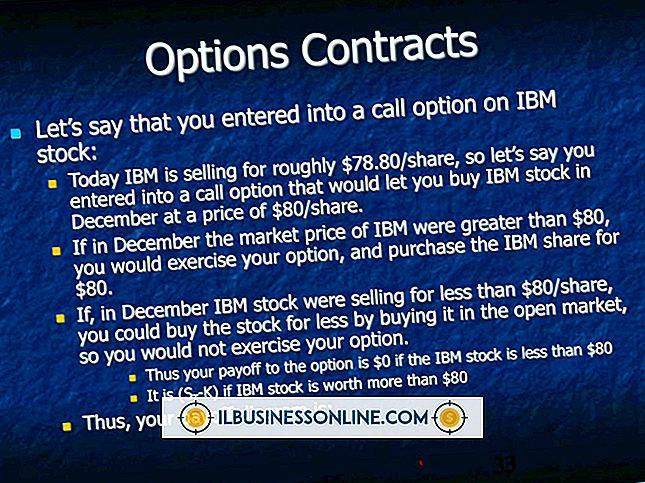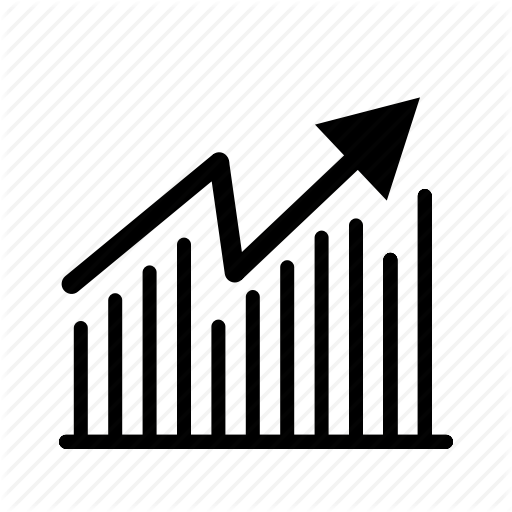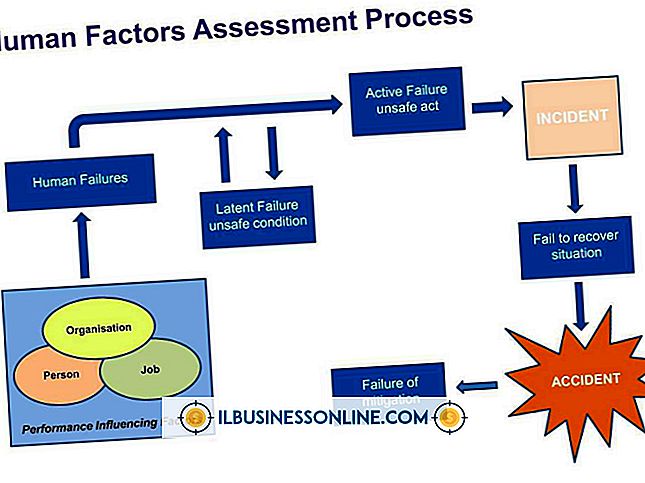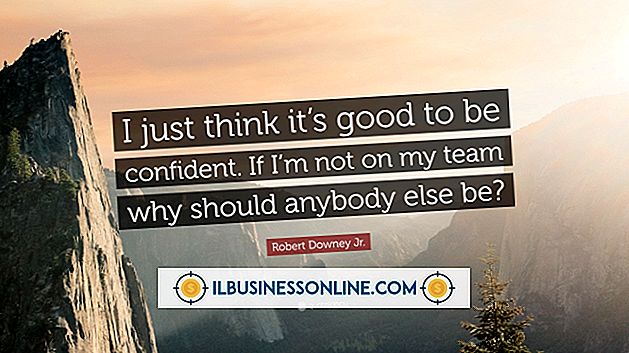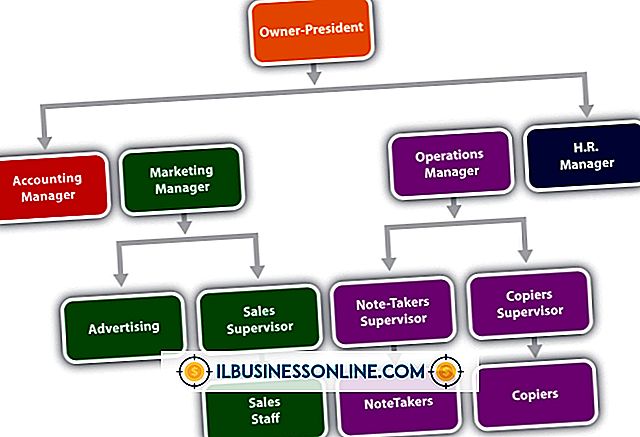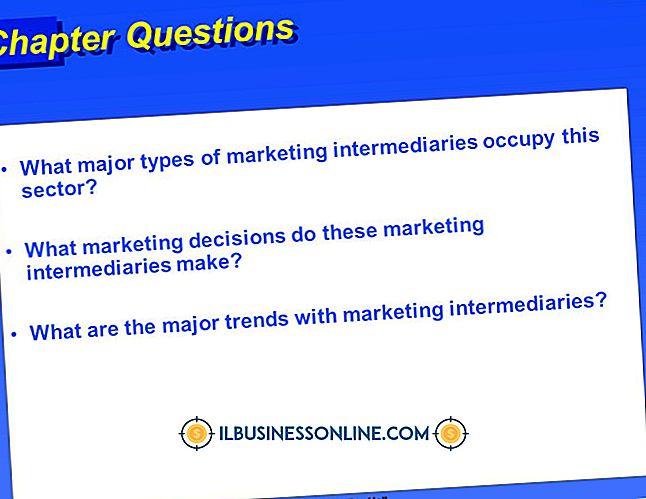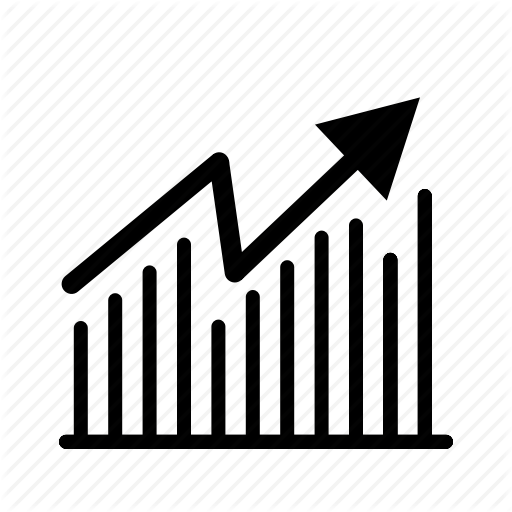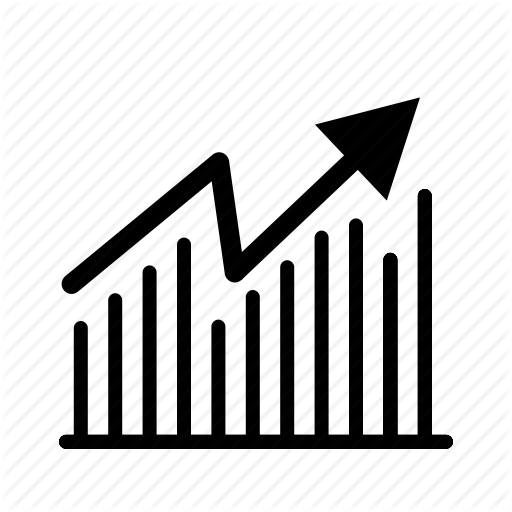Como melhorar a qualidade de vídeo no Media Player

O Windows Media Player oferece controles para melhorar a qualidade de suas apresentações de vídeo. Esses controles pouco conhecidos oferecem ajustes separados para matiz, saturação, brilho e contraste. Ajustar a matiz afeta o esquema geral de cores do vídeo. Saturação ajusta a intensidade de cada cor. O brilho escurece ou ilumina o vídeo exibido, alterando o quanto branco ou preto está incluído na cor. O contraste altera a distinção entre cores claras e escuras.
1
Clique no botão "Switch to Now Playing" no canto inferior direito da biblioteca de mídia do Windows Media Player, ou clique duas vezes em um vídeo para começar a visualizá-lo. Se você já estiver no modo Em Execução, pule esta etapa.
2
Clique com o botão direito em qualquer parte do vídeo, clique em "Melhorias" e selecione "Configurações de vídeo".
3
Clique e arraste os controles deslizantes "Matiz", "Saturação", "Brilho" ou "Contraste" para ajustar a qualidade do vídeo. Mover qualquer controle deslizante para a direita aumenta seu valor; movê-lo para a esquerda diminui seu valor. Conforme você faz ajustes, o vídeo se ajusta automaticamente para ajudá-lo a decidir visualmente os níveis apropriados.
4
Clique em "Reset" se você quiser retornar as configurações para seus valores padrão.
5
Clique no "X" no canto superior direito da janela Configurações de Vídeo para sair dos controles.
Gorjeta
- Você pode clicar e arrastar a janela Configurações de vídeo se estiver obstruindo sua visualização do vídeo.
Aviso
- Informações contidas neste artigo se aplicam ao Windows Media Player 12. Ele pode variar um pouco ou significativamente com outras versões ou produtos.